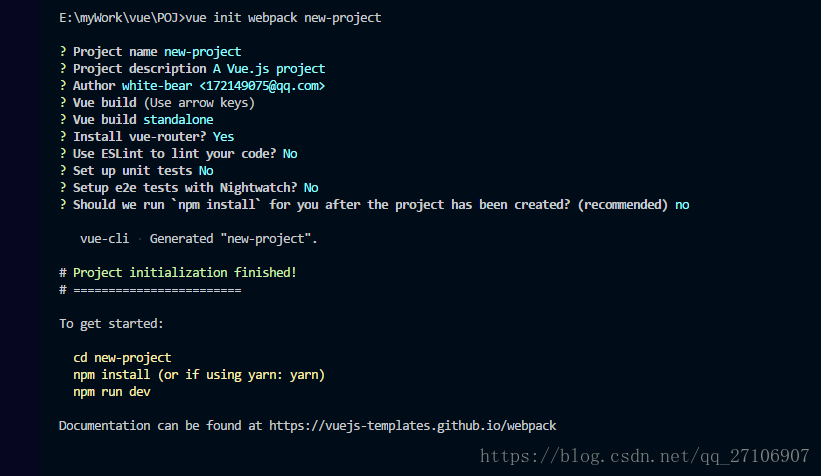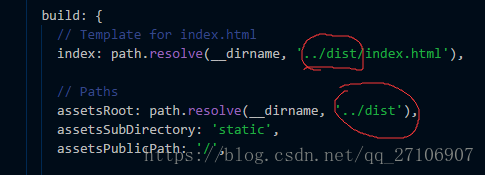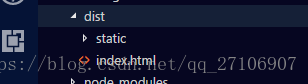1、官方文档指路:https://vuejs-templates.github.io/webpack/ ;
2、文档中有快速开始执行构建的命令(默认已安装node.js);
3、按命令执行即可完成构建;
注意:
1、如果执行过程中网络下载缓慢或停止不动,则使用淘宝镜像仓库,先执行npm install -g cnpm --registry=https://registry.npm.taobao.org ;参考文档:http://npm.taobao.org/
备注:npm使用国外的仓库,访问较慢,执行该命令后相当于使用淘宝镜像仓库,国内访问流畅,把以后的npm命令改成cnpm就可以了,例如,原命令 npm install 新命令:cnpm install ,当然npm命令依然可用
2、如命令过程中报错,则强制清空一下缓存,执行命令:npm cache clean -force
详细步骤说明:
1.首先得安装一个编辑器,我这里用的vs code(这个工具真的很友好,又不收费,缺点是emmmmmmmm,配置差的电脑可能带不动);
2.安装node.js;对版本有要求,版本不能过低,否则打包过程可能会报错。node.js下载地址:https://nodejs.org/en/download/
3.创建项目:
步骤:
a,新建一个存放项目的文件夹,打开vs code 打开这个文件夹。
b,这里直接使用vs code 自带的终端,在这里输入命令就可以。(省去了输入进入当前目录的命令步骤);
c.输入命令
命令1:npm install -g -vue-cli
或 通过全局安装vue-cli :npm install --global vue-cli
构建一个webpack模板
命令2:
vue init webpack project-name
初始化项目my-project,my-project为项目名称,可以自定义名称
输入命令以后回车,就会出现以下步骤,每一步完成就回车进入下一步
Author :这个是git的账户
最后一步提供了三个选项,选择第1,或者第3个选项都可以,第一个选项就是立即安装依赖,第三个就是不装依赖,等创建结束之后自己执行npm(cnpm) install 安装依赖。
完成这一步,目录结构就出来了。
命令3:cd project-name
进入你创建的项目目录,依赖要装在这个项目目录里面。也可以不用命令,用编辑器打开这个项目的文件夹。进入终端也是一样的。
命令4:npm(cnpm) install
安装依赖,没有切淘宝源的用npm,切了的用cnpm。
安装结束以后目录结构里会多出一个叫node_modules的文件夹。
完整目录结构:
最后一步:执行 npm start
运行项目看一下是否成功
这样就是成功了,点击地址就能打开网页了,出现以下画面就OK了。
最后的最后,顺口提一下打包
打开目录下的config/index.js文件
这个是默认的打包生成的目录,可以自己改名字,但是请保持两个路径名称一致
执行:npm run build
目录下生成一个与路径文件夹名称一致的文件夹,那么这个项目就打包成功了。
说一下可能遇到的问题,本人是小白来的,所以经常犯蠢,遇到的问题就比较小白_(:з」∠)_
问题1:
出现这个原因是node版本太低了。换一个高版本就好。
问题2.
运行npm run 命令的时候出现Cannot find module "XXXXX"的问题,原因是缺少依赖。
解决:执行 npm install -g XXXX